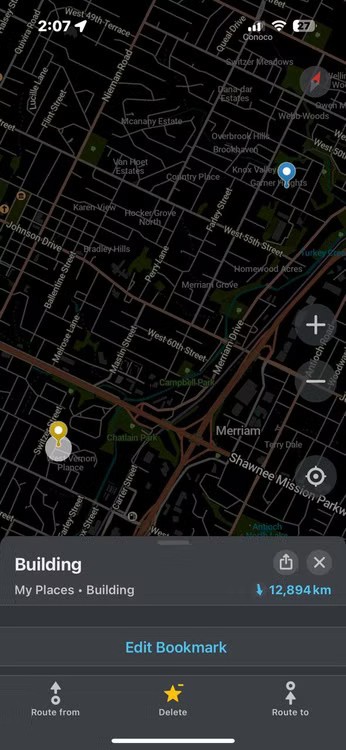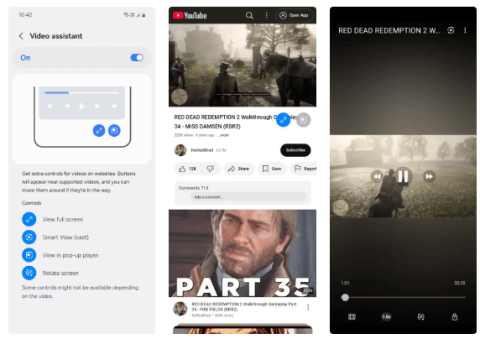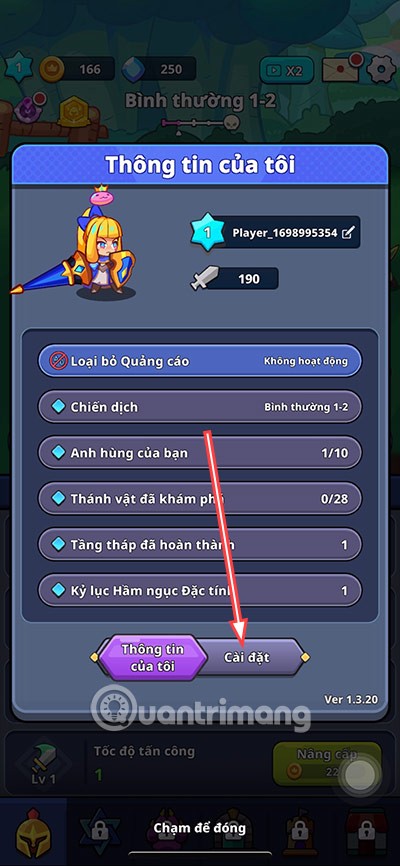ماذا يحدث للجسم عند تناول الزبادي يومياً؟

الزبادي طعام رائع. هل من الجيد تناول الزبادي يوميًا؟ عندما تأكل الزبادي يومياً كيف سيتغير جسمك؟ دعونا نكتشف ذلك معًا!
كان العديد من الأشخاص يجدون تغيير حجم الصور أمرًا مزعجًا للغاية حتى تعلموا طريقة الحماية البسيطة القائمة على القنوات في برنامج Adobe Photoshop . الآن يمكنك تغيير حجم الصورة دون تمديدها أو تشويهها، مما يجعل العملية أبسط بكثير.
الطريقة الذكية لتغيير الحجم دون التمدد
الحل الذي يقدمه برنامج Photoshop هو Content-Aware Scale. تعمل هذه الأداة على تمديد الخلفية (أو ضغطها) بذكاء مع حماية الموضوع الرئيسي لديك.
هناك العديد من الحالات التي تحتاج فيها إلى تغيير نسبة العرض إلى الارتفاع للصورة. أداة التحويل الحر التقليدية ( Ctrl + T ) تقوم بتمديد الأشياء بالتساوي، وهو ما قد يؤدي إلى سحق أو انتفاخ الأشخاص والمباني والأشياء الأخرى.
ومع ذلك، فإن Content-Aware Scale ذكي وقابل للتخصيص. تساعدك هذه الأداة على ضبط التخطيط والاتجاه. يمكنك استخدام عناصر التحكم لتغيير نسبة الصورة عن طريق سحب الصورة أو حماية الكائنات مثل الأشخاص والمباني من التشويه باستخدام قناة ألفا.
ملاحظة : قد تتساءل عن استخدام Generative Expand لتكبير الصورة. تميل Generative Expand إلى التعامل مع المشاهد المعقدة بشكل أفضل من Content-Aware Scale، ولكن كلتا الأداتين تخدمان احتياجات مختلفة.
استخدام مقياس المحتوى للحفاظ على الكائنات
تعمل هذه الطريقة بشكل أفضل للصور ذات الفصل الواضح بين المقدمة والخلفية والخلفيات غير المزدحمة. على سبيل المثال، تعتبر الخلفيات البسيطة مثل الشاطئ أو الحائط أو الستارة خيارات مثالية.
اختر واحدة من طريقتي القياس المبنيتين على المحتوى اعتمادًا على طبيعة الصورة. لنبدأ بفتح صورة في برنامج الفوتوشوب وتحويلها إلى طبقة في لوحة الطبقات.
الطريقة 1: تغيير النسبة مباشرة وبسرعة وببساطة
ابدأ باستخدام أداة "القص" لتوسيع اللوحة القماشية بحيث تتوفر في الخلفية مساحة كافية للتمدد.
بعد تحديد الطبقة، انتقل إلى تحرير > المقياس المراعي للمحتوى . يقوم برنامج الفوتوشوب بوضع مربع محيط حول الصورة مع وضع نقطة مرجعية في وسط الكائن. هذه هي النقطة الثابتة التي يتم حولها قياس الصورة.
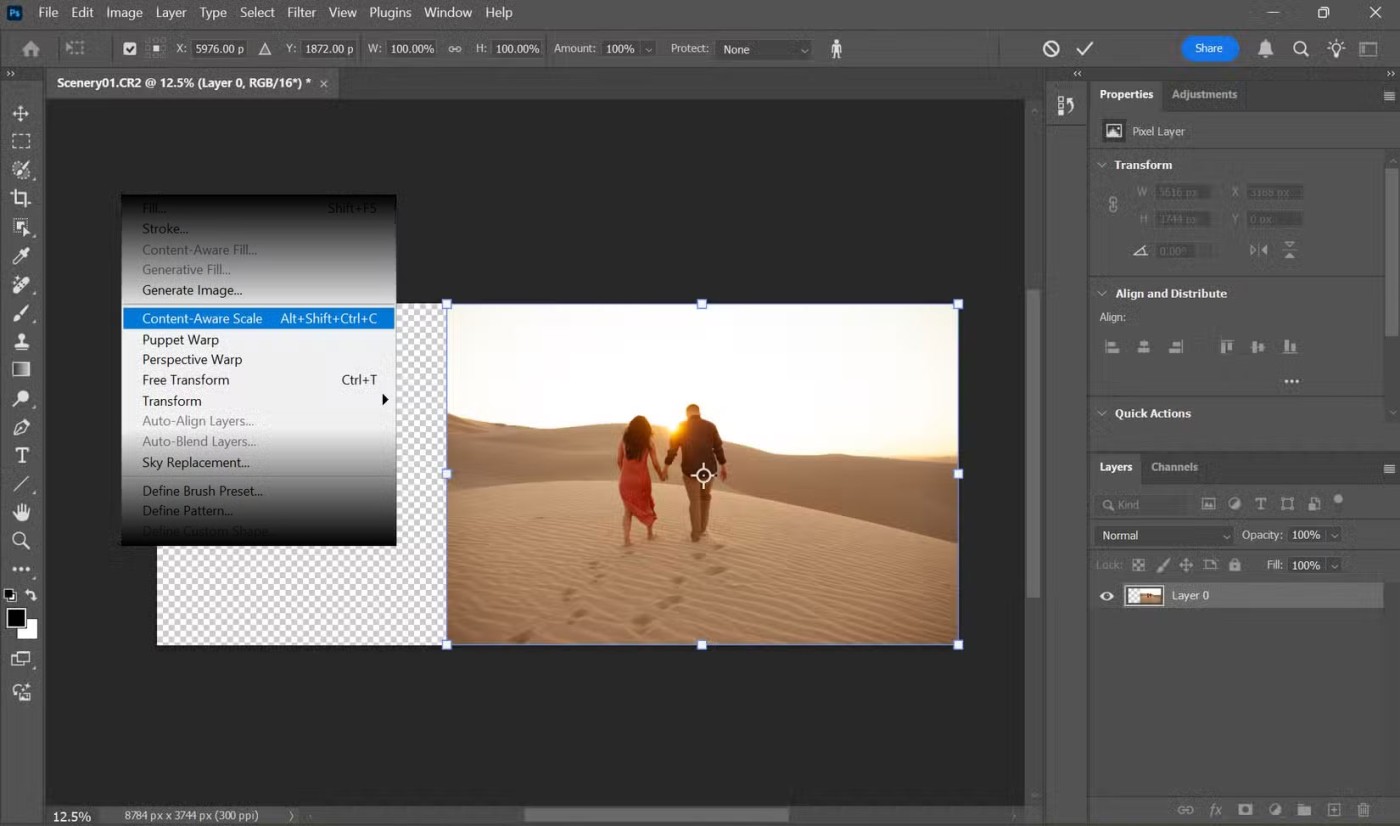
اسحب مقبضًا على المربع المحدد لتغيير مقياس الصورة في الاتجاه المطلوب. لاحظ أن الخلفية فقط هي التي تمتد بينما يحتفظ موضوعك بنسبه الأصلية. اضغط على Enter لإكمال التحرير.

نصيحة : اعمل مع صور عالية الدقة للحصول على أفضل النتائج وقم بإجراء تعديلات تدريجية بدلاً من الإفراط في التمدد.
الطريقة الثانية: حماية الموضوع باستخدام قناة ألفا
يؤدي Photoshop Sensei عملاً جيدًا في هذا الأمر. ومع ذلك، قد تكون هناك بعض الحالات حيث يبدأ الموضوع بالتمدد. لذا يتعين عليك إخبار Photoshop صراحةً بالمناطق التي يجب حمايتها. قم بتحويل الصورة إلى طبقة ثم قم بتوسيع اللوحة كما فعلت أعلاه.
اختر طريقة التحديد التي تناسب صورتك بشكل أفضل (على سبيل المثال، أداة تحديد الكائن أو حتى القناع السريع). قم بإجراء اختيار حول الموضوع الذي تريد حمايته.
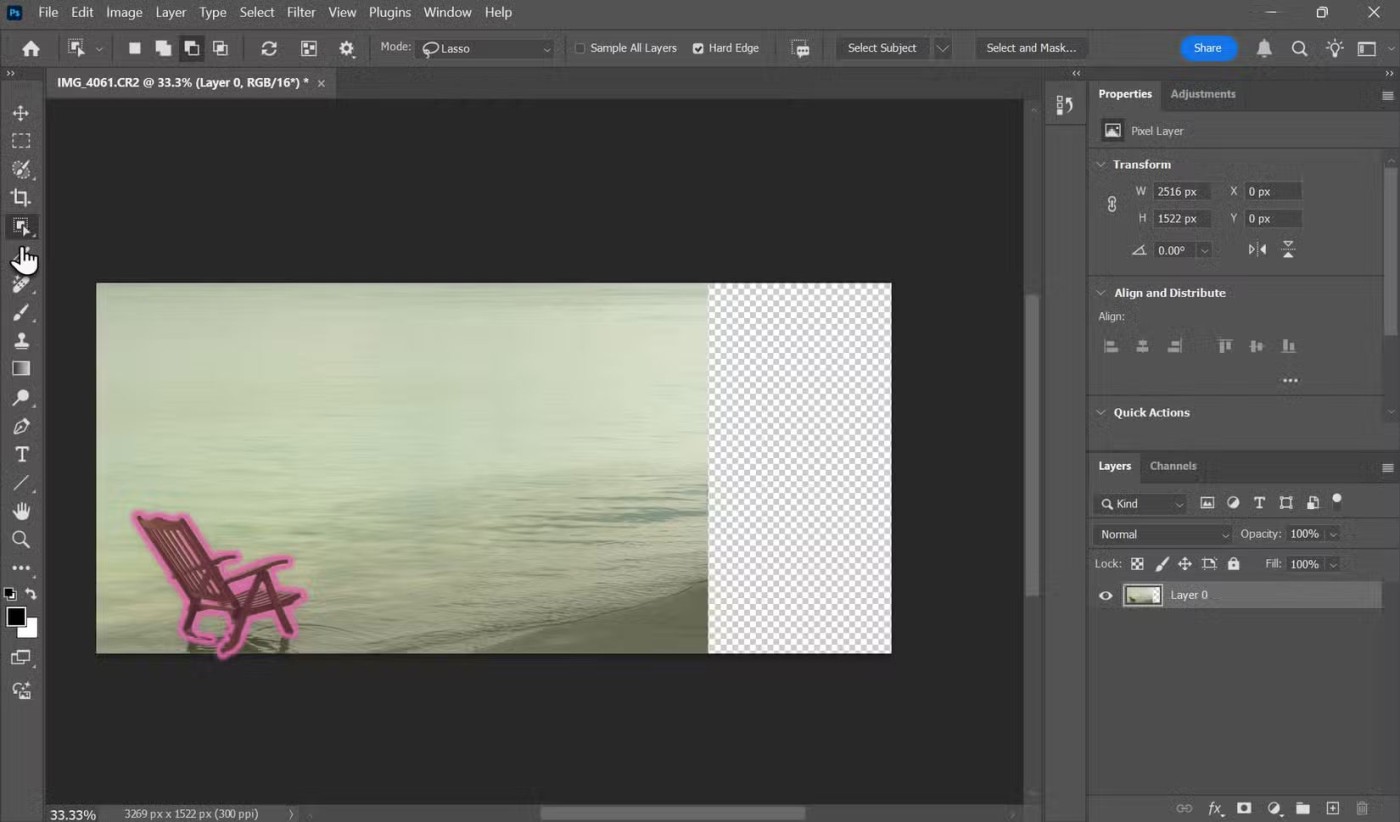
انتقل إلى لوحة القنوات وانقر فوق حفظ التحديد كقناة . سيؤدي هذا إلى إنشاء قناة ألفا جديدة تحتوي فقط على اختيارك. ارجع إلى لوحة الطبقات وقم بإلغاء تحديد الموضوع.
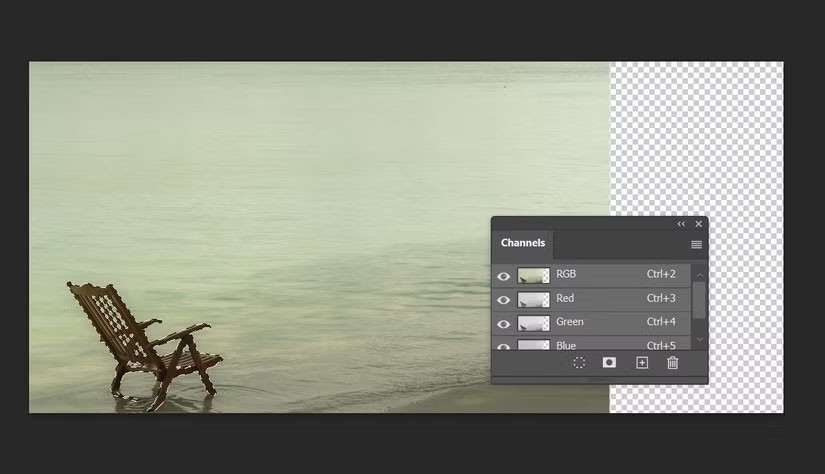
حدد تحرير > المقياس المدرك للمحتوى . ثم انتقل إلى شريط الخيارات في الأعلى وحدد قناة ألفا ضمن الحماية .
اسحب مقابض الزاوية الموجودة على الصورة لضبط الحجم. ستتغير الخلفية في الاتجاه الذي تسحبه فيه بينما تظل المنطقة المحمية كما هي.
اضغط على Enter أو انقر فوق زر علامة الاختيار في الأعلى لتأكيد التحويل.
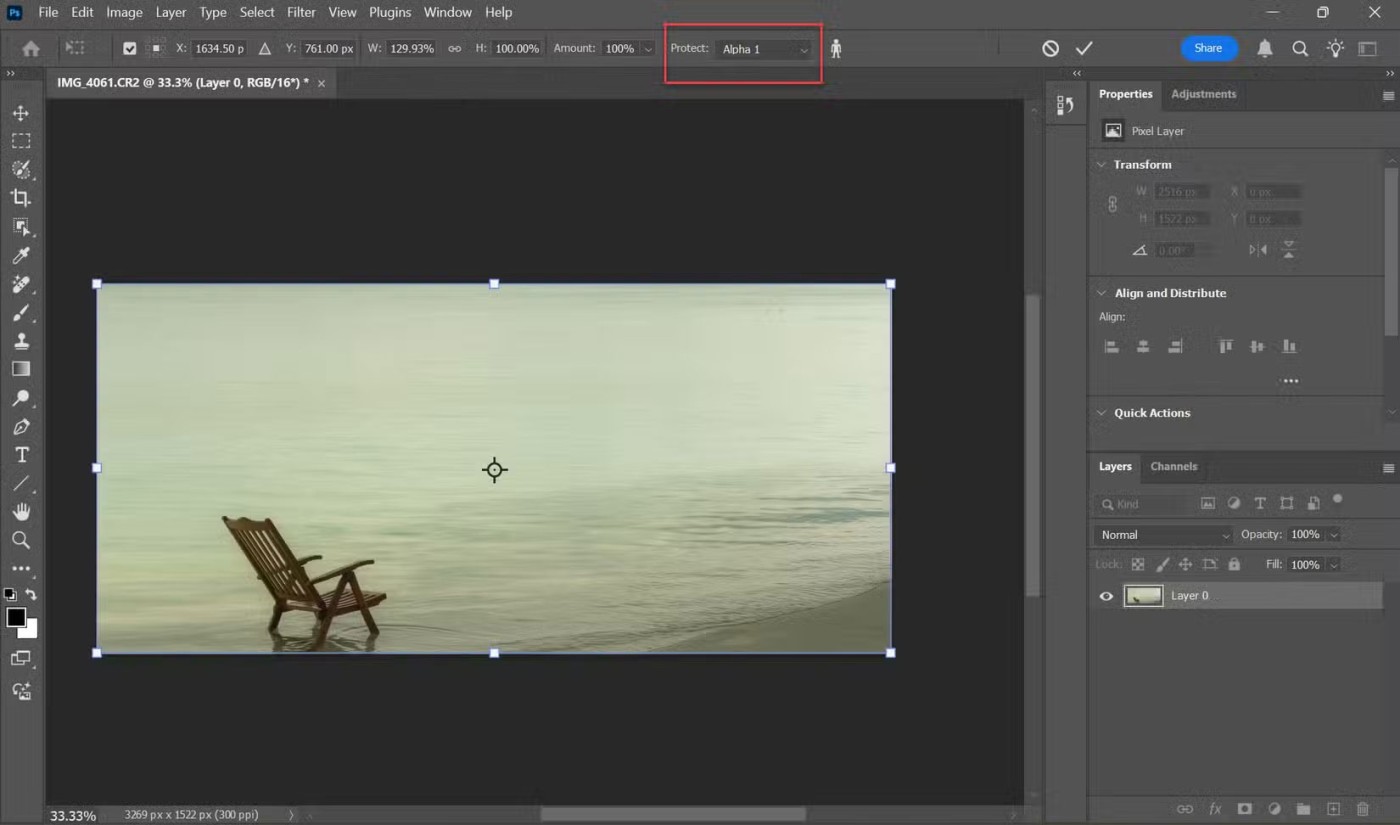
ملاحظة : يحتوي شريط الخيارات الخاص بأداة "المقياس المدرك للمحتوى" على عدة إعدادات لضبط التعديلات بدقة. على سبيل المثال، يمكنك تغيير نقطة المرجع الثابتة التي سيتم قياس الصورة حولها. بالنسبة لتغيير حجم الصورة البسيطة، تعمل القيم الافتراضية بشكل جيد.
نصائح للحصول على أفضل النتائج
سواء كنت تقوم بتغيير حجم شريحة PowerPoint أو تحسين تخطيطها، فستكون نصائح Photoshop الأخرى هذه مفيدة.
افتح الصورة وابدأ بالتجربة. تُعد أداة Content-Aware Scale بمثابة خيار احتياطي مفيد عندما تريد تضمين صور في عرض تقديمي أو تخطيط Instagram أو استهداف " قاعدة الأثلاث " لتكوين الصور.
انظر أيضا:
الزبادي طعام رائع. هل من الجيد تناول الزبادي يوميًا؟ عندما تأكل الزبادي يومياً كيف سيتغير جسمك؟ دعونا نكتشف ذلك معًا!
انتقل من علامة تبويب إلى علامة تبويب، ولا تنجز أي شيء، ثم تندم على يوم آخر غير منتج. إذا كان هذا الموقف يبدو مألوفًا، فقد يكون حظر موقع الويب الخاص بـCold Turkey هو الإجابة التي تحتاجها.
Dead Pool هي إحدى المناطق ذات الطابع الخاص بلعبة Mortal Kombat والتي تمت إضافتها إلى Fortnite منذ تحديث v34.21.
يمكن لتطبيقات الكاميرا الافتراضية على هاتفك القيام بالكثير، ولكنها لا تزال لا تحتوي على العديد من الأدوات الأكثر تقدمًا للتصوير الإبداعي. إليكم أفضل تطبيقات التصوير الفوتوغرافي للهاتف.
سوف يوضح لك هذا البرنامج التعليمي كيفية تحويل صورة بسهولة إلى رسم بالقلم الرصاص باستخدام Adobe Photoshop.
لقد كان هناك نقاش طويل الأمد بين اللاعبين حول ما إذا كان ينبغي استخدام الكمبيوتر المحمول أو الكمبيوتر المكتبي أو وحدة التحكم للألعاب. على الرغم من أن كل خيار يقدم فوائده الخاصة، إلا أن الألعاب على الكمبيوتر المحمول تتميز بطريقة فريدة.
أضف تأثير ملصق سريع وسهل إلى صورك باستخدام برنامج Photoshop لإعادة إنشاء المظهر الكلاسيكي للملصقات المطبوعة بألوان حبر محدودة.
Organic Maps هو تطبيق خرائط مجاني مفتوح المصدر لنظامي التشغيل Android وiOS، تم تطويره بواسطة نفس الفريق وراء تطبيق MapsWithMe، والذي تم إطلاقه لأول مرة في عام 2011.
إن الكتابة على الصور هي طريقة أفضل بكثير لنقل الرسائل والتعبير عن الحب من الصور العادية. لا تقم بإدراج نص في الصور. عادةً ما توفر تطبيقات تحرير الصور على الهواتف ميزة كتابة نص على الصور باستخدام العديد من الخطوط والأنماط الفريدة.
يقرر بعض الأشخاص استخدام متصفح الإنترنت الافتراضي الذي توفره شركة Samsung على أجهزة Galaxy. إنه بسيط، وقابل للتخصيص، وخاص، ومليء بالميزات المفيدة.
هناك العديد من محرري الصور بالذكاء الاصطناعي الذين يجعلون من Photoshop خيارًا ثانيًا، كما أن ميزات الذكاء الاصطناعي هي أدوات مفيدة لتحرير الصور دون الحاجة إلى تعلم Photoshop المعقد.
يمكن أن يحدث الانتفاخ لأي شخص. والخبر السار هو أن وجبة الإفطار هي الوقت المناسب لإضافة بعض المكونات إلى وجبتك والتي من شأنها أن تساعد في تقليل الانتفاخ. هذا المكون هو الموز.
عند استخدام التلفزيون الكبلي، غالبًا ما يقضي الأشخاص وقتًا أطول في تصفح القنوات بحثًا عن شيء ما بدلاً من الاستمتاع به بالفعل. لقد توقف العديد من الأشخاص عن استخدام خدمة التلفزيون بالكابل لسنوات ولم يندموا أبدًا على هذا القرار.
على الرغم من أن المشكلات المتعلقة بالميكروفون شائعة جدًا على أجهزة Android، إلا أنه يمكنك اتباع خطوات استكشاف الأخطاء وإصلاحها التالية لحلها.
في هذه المقالة، سنرشدك إلى كيفية استعادة الوصول إلى القرص الصلب عند تعطله. هيا نتابع!
للوهلة الأولى، تبدو سماعات AirPods كأي سماعات أذن لاسلكية حقيقية أخرى. لكن كل ذلك تغير بعد اكتشاف بعض الميزات غير المعروفة.
أطلقت شركة Apple نظام التشغيل iOS 26 - وهو تحديث رئيسي بتصميم زجاجي مصنفر جديد تمامًا، وتجارب أكثر ذكاءً، وتحسينات للتطبيقات المألوفة.
يحتاج الطلاب إلى نوع محدد من أجهزة الكمبيوتر المحمولة لدراستهم. لا ينبغي أن يكون قويًا بما يكفي لأداء جيد في تخصصهم المختار فحسب، بل يجب أيضًا أن يكون صغيرًا وخفيفًا بما يكفي لحمله طوال اليوم.
تعتبر إضافة طابعة إلى نظام التشغيل Windows 10 أمرًا بسيطًا، على الرغم من أن العملية بالنسبة للأجهزة السلكية ستكون مختلفة عن تلك الخاصة بالأجهزة اللاسلكية.
كما تعلمون، تُعدّ ذاكرة الوصول العشوائي (RAM) جزءًا أساسيًا من مكونات الحاسوب، فهي بمثابة ذاكرة لمعالجة البيانات، وهي العامل الحاسم في سرعة الحاسوب المحمول أو الحاسوب الشخصي. في المقالة التالية، سيقدم لكم WebTech360 بعض الطرق للتحقق من أخطاء ذاكرة الوصول العشوائي (RAM) باستخدام برامج على نظام ويندوز.
لقد اجتاحت أجهزة التلفاز الذكية العالم حقًا. مع وجود العديد من الميزات الرائعة واتصال الإنترنت، غيرت التكنولوجيا الطريقة التي نشاهد بها التلفزيون.
الثلاجات هي أجهزة مألوفة في المنازل. تحتوي الثلاجات عادة على حجرتين، حجرة التبريد واسعة وتحتوي على ضوء يضيء تلقائيًا في كل مرة يفتحها المستخدم، بينما حجرة الفريزر ضيقة ولا تحتوي على ضوء.
تتأثر شبكات Wi-Fi بالعديد من العوامل التي تتجاوز أجهزة التوجيه وعرض النطاق الترددي والتداخل، ولكن هناك بعض الطرق الذكية لتعزيز شبكتك.
إذا كنت تريد الرجوع إلى نظام التشغيل iOS 16 المستقر على هاتفك، فإليك الدليل الأساسي لإلغاء تثبيت نظام التشغيل iOS 17 والرجوع من نظام التشغيل iOS 17 إلى 16.
الزبادي طعام رائع. هل من الجيد تناول الزبادي يوميًا؟ عندما تأكل الزبادي يومياً كيف سيتغير جسمك؟ دعونا نكتشف ذلك معًا!
تناقش هذه المقالة أكثر أنواع الأرز المغذية وكيفية تحقيق أقصى قدر من الفوائد الصحية لأي نوع أرز تختاره.
إن إنشاء جدول للنوم وروتين وقت النوم، وتغيير المنبه، وتعديل نظامك الغذائي هي بعض التدابير التي يمكن أن تساعدك على النوم بشكل أفضل والاستيقاظ في الوقت المحدد في الصباح.
الإيجار من فضلك! Landlord Sim هي لعبة محاكاة للهواتف المحمولة تعمل على نظامي التشغيل iOS وAndroid. ستلعب دور مالك مجمع سكني وتبدأ في تأجير شقة بهدف ترقية التصميم الداخلي لشققك وتجهيزها للمستأجرين.
احصل على رمز لعبة Bathroom Tower Defense من Roblox واستخدمه للحصول على مكافآت مثيرة. سيساعدونك على ترقية أو فتح الأبراج ذات الضرر الأعلى.